Du möchtest einen Report verändern doch die Editorsperre in SAP ERP macht Dir einen Strich durch die Rechnung? Es gibt einen leichten Trick, den Du anwenden kannst, um die Editorsperre in SAP ERP zu entfernen auch wenn Du nicht der Ersteller des Reports bist. Das möchte ich Dir in diesem Artikel näher erläutern. Viel Spaß.
Was ist eine Editorsperre in SAP ERP?
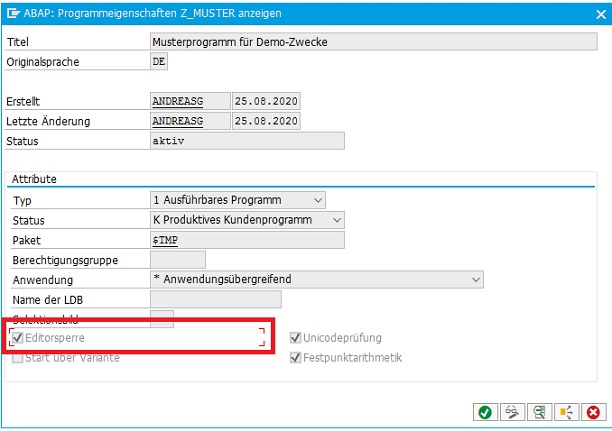
Sobald man einen Report über den ABAP Editor (SE38) oder die ABAP Workbench (SE80) erstellt, kann man die sogenannte Editorsperre aktivieren. Mit diesem Kennzeichen kann man verhindern, dass andere SAP-Benutzer den Report verändern. Dabei sind auch Dokumentationen, Textelemente, Attribute und die Funktionen „Löschen“ und „Umbenennen“ inbegriffen. Nur der Ersteller des Reports kann Einfluss auf das Programm nehmen und nur der SAP-Benutzer als Ersteller kann das Kennzeichen auch wieder entfernen.
Die Editorsperre setzt man hauptsächlich, um Veränderungen durch andere Benutzer zu verhindern. Ob absichtlich oder aus Versehen.
Editorsperre deaktivieren
Wenn Du selber der Ersteller des Reports bist, kannst Du einfach die Sperre über den ABAP Editor (Transaktion SE38) wieder herausnehmen.
Wenn Du aber nicht der Ersteller bist und die Sperre trotzdem entfernen möchtest, gibt es einen hilfreichen Trick. Bitte wende das nur an, wenn Du das von den Unternehmensrichtlinien auch darfst. Generell brauchst Du für dieses Vorgehen ausreichende Berechtigungen.
Um die Editorsperre als Nicht-Ersteller zu entfernen sind folgende Schritte notwendig:
- Aufruf des Data Browser in der Transaktion
SE16N - Eingabe der Tabelle PROGDIR
- Unter Programmname gibst Du Dein gewünschtes Programm ein
- Im OK-Feld gibst Du
/hein, um das Debugging zu aktivieren - Ausführen (F8)
- Sofort nach dem Start die Variablen
GD-EDITundGD-SAPEDITauf ‚X‘ setzen - Debugging beenden mit „Weiter“ oder F8
- EDTX (Editorsperrvermerk) initialisieren (‚X‘ entfernen)
- Speichern (Strg + S)

Die Editorsperre in SAP ERP für einen Report kann über die Tabelle PROGDIR in der SE16N entfernt werden. Hierfür gibst Du im Feld „Tabelle“ die Tabelle PROGDIR und im Feld „Programmname“ Dein Programm an für das Du die Editorsperre entfernen möchtest. Anschließend drückst Du Enter. Daraufhin gibst Du im OK-Feld /h ein, um das Debugging zu aktivieren. Nach dem Ausführen (F8) landest Du im ABAP-Code. Hier musst Du nur die beiden Variablen GD-EDIT und GD-SAPEDIT auf ‚X‘ setzen. Nutze hierfür die Stifte, um die Werte zu verändern. Vergesse nicht auf Enter zu drücken. Anschließend kannst Du das Programm ausführen lassen, indem Du F8 drückst.
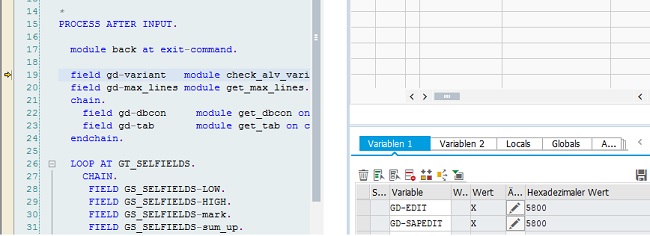
Nach dem ABAP-Code ist nun die Ausgabe im Data Browser (SE16N) zu sehen. Hier siehst Du einen Eintrag mit Deinem Report. Nun entfernst Du in der Spalte Editorsperrvermerk das ‚X‘ durch die F4-Hilfe oder indem Du direkt im Feld den Wert löscht.
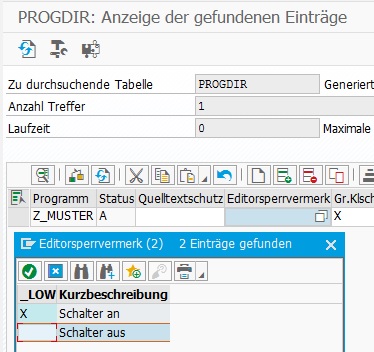
Tipp
Den „Trick“ im Data Browser (SE16N) über das Debugging mit /h und den beiden Variablen GD-EDIT und GD-SAPEDIT kann man auch für Änderungen für Datensätze anwenden. Solltest Du einmal direkt in der Tabelle Änderungen an Einträgen vornehmen möchten, so kannst Du diesen Trick anwenden. Doch sei hier besonders vorsichtig und mach das nur, wenn Du weißt was Du machst, da keine Validierungen durchgeführt werden.
Protokollierung
Mit dem Report RKSE16N_CD_DISPLAY kann man Änderungen an der Tabelle analysieren und nachvollziehen.
Variantenschutz aufheben

Du hast die Möglichkeit, eine Variante schützen zu lassen. Wie die Editorsperre bei einem Report sorgt dieser Schutz dafür, dass die Variante nur noch durch den Ersteller selber geändert werden kann. Der Haken kann demnach auch nur noch vom Ersteller entfernt werden.
Diesen Schutz kannst Du ebenfalls leicht aufheben auch wenn Du nicht der Ersteller selbst bist.
Hier ist die notwendige Tabelle, die Du verändern musst VARID. Im Attribut PROTECTED (Flag) wird ein ‚X‘ gespeichert, wenn die Variante geschützt ist.
Du kannst demnach den Variantenschutz einfach herausnehmen, indem Du erneut im Data Browser (SE16N) den Report im Feld REPORT und den Variantennamen in VARIANT einträgst. Anschließend setzt Du durch /h im Debugging die Attribute GD-EDIT und GD-SAPEDIT auf ‚X‘ und führst das Programm zur Ende aus (F8). Im angezeigten Datensatz initialisierst Du das Attribut PROTECTED (Flag) indem Du das ‚X‘ entfernst. Anschließend speicherst du die Änderungen. Genau die gleichen Schritte wie wenn Du die Editorensperre für einen Report in SAP ERP entfernen möchtest.
Über den Autor
Mein Name ist Andreas Geiger und ich bin ein erfahrener Senior SAP Berater. Mit mehr als 10 Jahren Berufserfahrung habe ich mehrere SAP-Projekte erfolgreich abgeschlossen und umfangreiche Kenntnisse in verschiedenen Bereichen wie SAP FI, SAP MM und ABAP erworben. Nun möchte ich mein Wissen mit Dir teilen, um Dir einen Mehrwert zu bieten und Dich bei Deiner täglichen Arbeit mit dem SAP-System zu unterstützen.
ERP UP unterstützen
Wenn Du mit ERP UP zufrieden bist, kannst Du mich gerne unterstützen. Dabei gibt es unzählige Möglichkeiten, wie Du mich einfach und schnell unterstützen kannst. Wie Du genau ERP UP unterstützen kannst, erfährst Du hier. Vielen Dank.


